ما در این مقاله قصد داریم نحوه نوشتن پاورقی در ورد، تنظیمات پاورقی در ورد ۲۰۱۹ و تنظیمات پاورقی در ورد ۲۰۱۶ را به شما آموزش دهیم. شما می توانید نحوه فارسی کردن عدد پاورقی را در این مقاله یاد بگیرید. پس تا انتها با ما همراه باشید.
فهرست مطالب
نوشتن پاورقی در ورد از سمت راست
حتما در قسمت پایین صفحات کتاب ها و یا مجله ها نوشته ها و توضیحاتی را مشاهده کرده اید، به این نوشته هایی که در سمت پایین صفحات وجود دارند پاورقی گفته میشود. در ادامه به آموزش نحوه ایجاد پاورقی در ورد خواهیم پرداخت.
پیشنهاد می کنیم برای آشنایی بیشتر با این نرم افزار مقاله ورد چیست را نیز مطالعه کنید.
پنجره Footnote and Endnote شامل چند قسمت به شرح زیر است:
بخش Location که برای تغییر محل قرارگیری پاورقیها در صفحه کاربرد دارد. با انتخاب گزینه Footnotes میتوان دو مقدار زیر را انتخاب کرد:
Bottom of page: با انتخاب این گزینه، پاورقیهای هر صفحه در انتهای همان صفحه نمایش داده میشوند.
Below text: با انتخاب این گزینه، همه پاورقیها در آخر همه متن نمایش داده میشود و در هر صفحه بهصورت مجزا نمایش داده نمیشود. این گزینه بیشتر برای ایجاد منابع در مقالات مناسب است.
بخش format که شامل موارد زیر است:
Number Format: با استفاده از این گزینه میتوانید فرمت یا نوع شمارهگذاری پاورقیها را تغییر دهید. برای مثال میتوانید از حروف انگلیسی، حروف فارسی و … برای مشخص کردن پانویسها استفاده کنید. شایان توجه است که تعداد حروف محدود هستند و برای مقالات که ممکن است پاورقیهای بیشتری داشته باشد شمارهگذاری عددی مناسب است.
Start At: این گزینه مشخص میکند که پاورقیها با توجه به فرمت انتخابی از چه عدد یا حرفی شروع شود. درحقیقت میتوانید به کمک این گزینه، شمارنده اول را تعیین کنید.
Numbering: این گزینه نحوه شمارهگذاری را مشخص میکند که شامل سه گزینه زیر است:
Continuous: با انتخاب این گزینه شمارهگذاری پاورقیها در کل فایل دنبالهدار خواهد بود یعنی هیچ جایی از فایل، شمارهگذاری مجدداً از عدد یا حرف اول شروع نمیشود و به ترتیب جلو خواهد رفت.
Restart each section: این گزینه برای شروع مجدد شمارهگذاری در بخش ها یا سکشن های مختلف فایل کاربرد دارد که در صورت فهرست بندی، بسیار کاربردی خواهد بود.
Restart each page: این گزینه شمارهگذاری پاورقیها را از یک صفحه به صفحه دیگر Restart میکند و شمارهگذاری مجدد از گزینه مشخص شده در Start at شروع میشود.
پیشنهاد ویژه: اگر به یادگیری صفر تا صد نرم افزار ورد علاقمند هستید، حتما شرکت در دوره ورد مجتمع فنی آریا تهران را از دست ندهید.
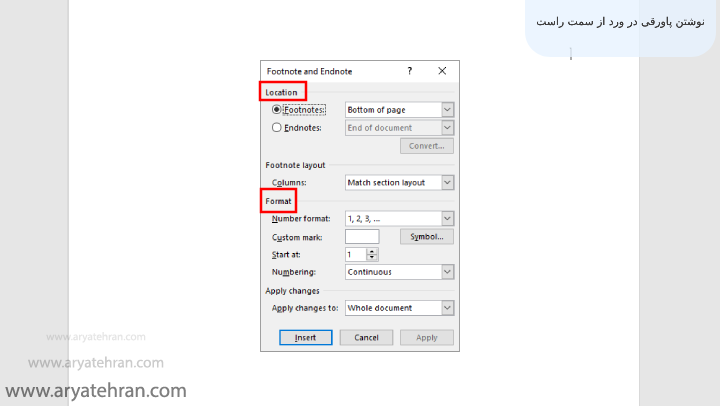
در نحوه پاورقی زدن در ورد، ابتدا وارد بخش View شده و سپس از قسمت Views بر روی گزینه Draft کلیک کنید.
وارد بخش References شده و از قسمت Footnotes بر روی گزینه Show Notes کلیک کنید.
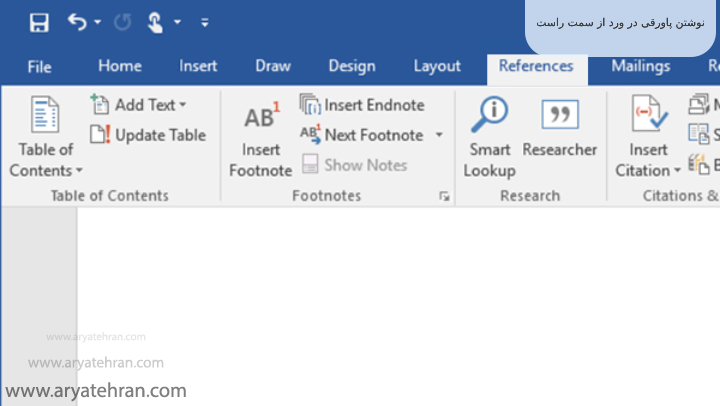
بعد از آن در قسمت پایین صفحه بخشی اضافه می شود که یک لیست باز شو دارد، از لیست بازشو Footnote Separator را انتخاب کنید.
روی این خط یک کلیک کنید. سپس به تب Home مراجعه کرده و از قسمت Paragraph از گزینه های راست چین، وسط چین و چپ چین، می توانید جایگاه خط پاورقی را تغییر دهید و در سمت چپ، راست یا وسط قرار دهید. خط ما به سمت راست منتقل شد.
با شرکت در دوره ورد پیشرفته آموزشگاه آریا تهران علاوه بر دریافت مدرک بین المللی فنی و حرفه ای به سرعت وارد بازار کسب و کار شوید.
برای خط کامل میتوانید با انتخاب گزینه Footnote continuation separator خط کامل پاورقی را کپی کنید و سپس با گزینه Footnote Separator آن را به جای خط نصفه Paste کنید تا تمامی خطوط پاورقی به خطوط کامل تبدیل شوند.
در ادامه برای برگشت به حالت قبلی نمایش دوباره وارد تب View از قسمت Views روی گزینه Print Layout کلیک کنید.
اگر به دنبال نحوه نوشتن پاورقی انگلیسی در ورد هستید، در ادامه به طور کامل به این موضوع پرداخته ایم.
در نرم افزار ورد می توانید از قابلیت شماره گذاری صفحات استفاده کنید، برای یادگیری این روش به صفحه شماره گذاری صفحات در ورد مراجعه کنید.
شماره گذاری انگلیسی پاورقی در ورد
برای این کار، تنها کافیست روی متن پاورقی مورد نظر در پایین صفحه کلیک کرده و از تب Home و قسمت Paragraph از کلید های راست به چپ و چپ به راست استفاده کنیم.
همانطور که می بینید، با زدن کلید راست به چپ روی متن فارسی علاوه بر اینکه متن پاورقی را به سمت راست منتقل کردیم، عدد آن را هم فارسی کردیم.
اما اگر گفته شد که مثلاً متن پاورقی به انگلیسی در سمت راست باشد و عدد آن نیز فارسی باشد، کافیست مثل روش ذکر شده در بالا، متن انگلیسی را انتخاب کرده و کلید راست به چپ را بزنید.
در صورتی که با مشکل تایپ نکردن در ورد مواجه شدید مقاله چرا ورد تایپ نمیکنه برای شما نوشته شده است.
آموزش کامل پاورقی در ورد
برای ایجاد پاورقی در ورد، در اولین مرحله باید بعد از کلمهای که قصد دارید پاورقی را به آن اضافه کنید، کلیک کنید تا اشارهگر ماوس در آنجا قرار گیرد. سپس به سربرگ یا تب References که در بالای صفحه قرار دارد رفته و گزینه Insert Footnote را کلیک کنید. میتوانید بهجای این مراحل از کلید میانبر پاورقی در ورد Ctrl+Alt+F استفاده کنید.
اگر به دنبال یادگیری ICDL به صورت رایگان و حرفه ای هستید به صفحه آموزش icdl آموزشگاه آریا تهران مراجعه کنید.
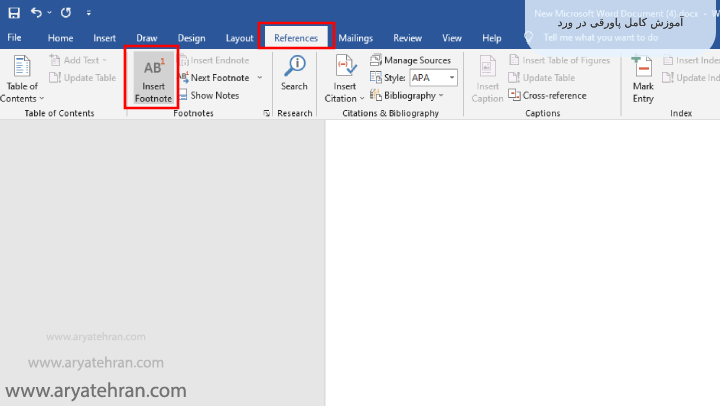
پس از انجام این کار اشارهگر ماوس را به پایین صفحه منتقل کنید. در اینجا میتوانید توضیحات مربوط به کلمه موردنظر را در پاورقی بنویسید. توجه داشته باشید که شماره پاورقی در ورد بطور خودکار به متن اضافه میگردد. برای نوشتن پاورقی در ورد گوشی نیز میتوانید از این روش استفاده کنید.
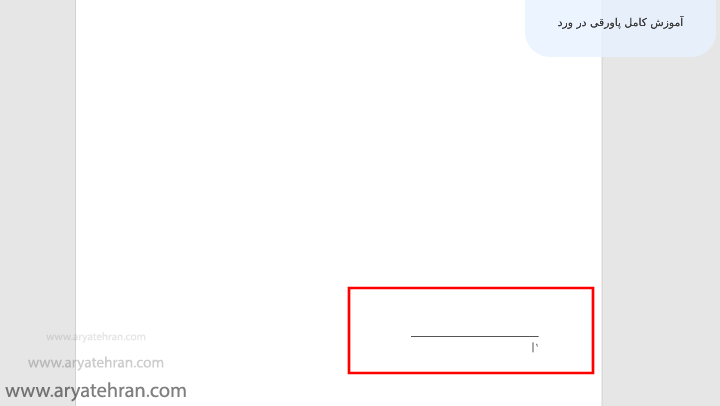
اگر هنگام ذخیره کردن فایل های ورد با مشکلی مواجه شدید به صفحه چگونه فایل ورد را با پسوند docx ذخیره کنیم آریا تهران مراجعه کنید.
حذف پاورقی در ورد
اگر بخواهید همه پاورقیها را یکجا حذف کنید باید این کار را طبق مراحل زیر انجام دهید:
۱. در هر قسمتی از متن که میخواهید کلیک کنید.
۲. از تب Home در قسمت Editing گزینه Replace را بزنید.
۳. در پنجره بازشده، گزینه More را انتخاب کنید تا موارد بیشتر برای شما نمایش داده شود.
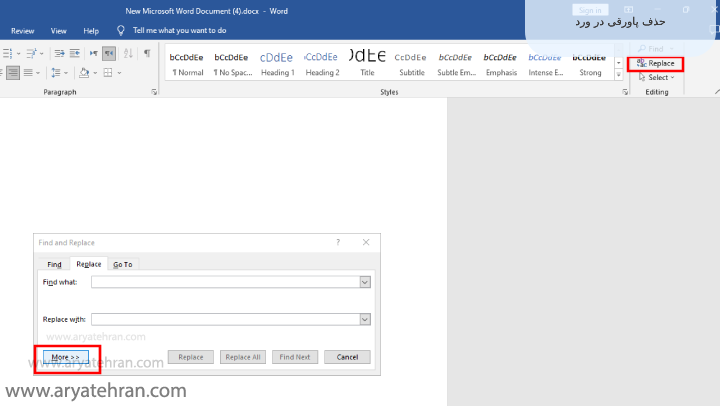
۴. مطابق تصویر در قسمت Special، گزینه Footnote mark را انتخاب کنید.
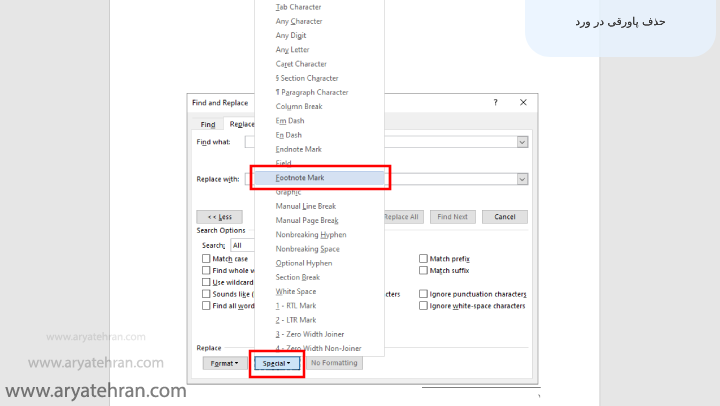
کد f^” در کادر مقابل Find what نوشته میشود، همچنین کادر مربوط به Replace width را خالی رها کنید.
۵. سپس بر روی دکمه Replace all کلیک کنید.
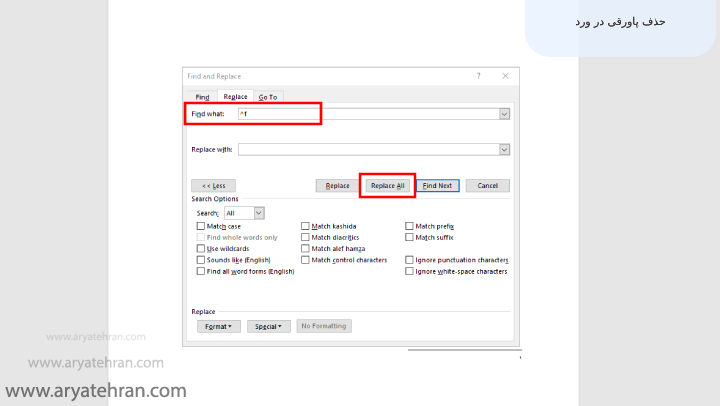
۶. بعد از انجام این کار، روی ok کلیک کنید. به این صورت همه پاورقیها حذف خواهند شد.
اگر در هنگام تایپ دو زبانه فارسی انگلیسی در ورد با مشکل برعکس شدن کلمات رو به رو شده اید حتما مقاله برعکس شدن متن در ورد را بخوانید تا به راحتی این مشکل را برطرف کنید.
فارسی کردن اعداد پاورقی در ورد
برای اینکار میتوانید از قسمت tools روی گزینه options کلیک کنید. در قسمت complex scripts از منو numeral روی گزینه hindi کلیک کنید. با این روش می توانید اعداد انگلیسی در پاورقی ورد را به فارسی تبدیل کنید.
اگر هنگام کار با ورد خواستید یک یا چند صفحه را حذف کنید به مقاله حذف صفحه در ورد آریا تهران مراجعه کنید.
انتقال خط پاورقی در ورد ۲۰۱۰
در ورد ۲۰۰۷ و ۲۰۱۰ برای وارد کردن توضیحات تکمیلی برای یک کلمه یا همان پاورقی از مسیر References ==> Footnotes ==> Insert footnotes استفاده میکنیم.
پس از انجام این مرحله خط جدا کنند پاورقی(footnote) یعنی همان خطی که در انتهای صفحه پدیدار میشود، به طور پیش فرض در سمت راست قرار میگیرد که برای متون انگلیسی غیراصولی است.
- از منوی View و در قسمت Document view حالت نمایش را از Print layout به Draft تغییر دهید.
- به منوی References رفته و از قسمت Footnotes بر روی Show Notes کلیک کنید.
پاورقی انگلیسی در متن فارسی در لاتکس
در یک نوشتۀ فارسی وقتی در دستور footnote در تکمیکر، به انگلیسی دو کلمه یا بیشتر تایپ میکنم ترتیب کلمات در فایل pdf برعکس تایپ میشود. بدین منظور از دستور \Footnote یا \LTRfootnote میتوان استفاده کرد.
برای فارسی کردن اعداد در ورد پیشنهاد می کنیم مقاله تبدیل اعداد انگلیسی به فارسی در ورد آریا تهران را از دست ندهید.
نحوه نوشتن پاورقی انگلیسی در پایان نامه
در ادامه نحوه نوشتن پاورقی در پایان نامه را برای شما توضیح داده ایم. نرم افزار مایکروسافت ورد، استفاده از پاورقی را برای کاربران خود آسان کرده است. برای ایجاد پاورقی در این نرم افزار به روش زیر عمل کنید:
اشارهگر ماوس را در محلی که قصد اضافه کردن توضیحات را دارید، هدایت کنید.
از منوی References در بالای صفحه گزینه Insert Footnote را انتخاب کنید. شماره پاورقی مربوطه به طور اتوماتیک به متن اضافه میشود.
شماره متناظر با متن به صورت خودکار در پایین صفحه اضافه خواهد شد.
در این قسمت شما میتوانید توضیحات مورد نظر خود را اضافه کنید.
همچنین برای استفاده از نتهای یادداشت یا همان Endnotes میتوانید با طی همین مراحل و تنها با انتخاب گزینه Insert Endnote به جای گزینه Insert Footnote یادداشت های خود را اضافه کنید.
به صورت پیش فرض پاورقیها با شمارههای ۱،۲،۳ و… شماره گذاری میشوند اما نتهای یادداشت با کاراکترهای i, ii, iii و … مشخص میشوند. در صورتی که قصد تغییر این حالت پیش فرض را داشته باشید، به سادگی میتوانید با کلیک بر روی علامت فلش در گوشه پایین کادر مربوط به پاورقی در قسمت references فرمت مد نظر خود را انتخاب کنید. در این قسمت تنظیمات دیگری نظیر نحوه شروع شمارهگذاری، نحوه ریست شدن شماره پاورقیها و… نیز وجود دارد.
اگر به دنبال دانلود نمونه سوالات ورد هستید به صفحه نمونه سوالات ورد ۲۰۱۶ با جواب آریا تهران مراجعه کنید.
جمعبندی
در این مقاله تنطیمات پاورقی فارسی در ورد ۲۰۱۶، آموزش نوشتن پاورقی در Word و کاربرد و نحوه حذف پاورقی و آموزش ایجاد پانوشت (پانویس یا پاورقی) در ورد را شرح دادیم. نحوه ایجاد پاورقی انگلیسی در ورد ۲۰۱۳ با ورد های دیگر تفاوتی ندارد. همچنین ایجاد پاورقی در ورد در هر صفحه جدا امکان پذیر است. با مراجعه به متن مقاله می توانید از آن استفاده کنید.
سوالات متداول
در این مقاله نحوه نوشتن پاورقی در ورد، به صورت گام به گام و تصویری توضیح داده شده است.
برای این کار، تنها کافیست روی متن پاورقی مورد نظر در پایین صفحه کلیک کرده و از تب Home و قسمت Paragraph از کلید های راست به چپ و چپ به راست استفاده کنید.












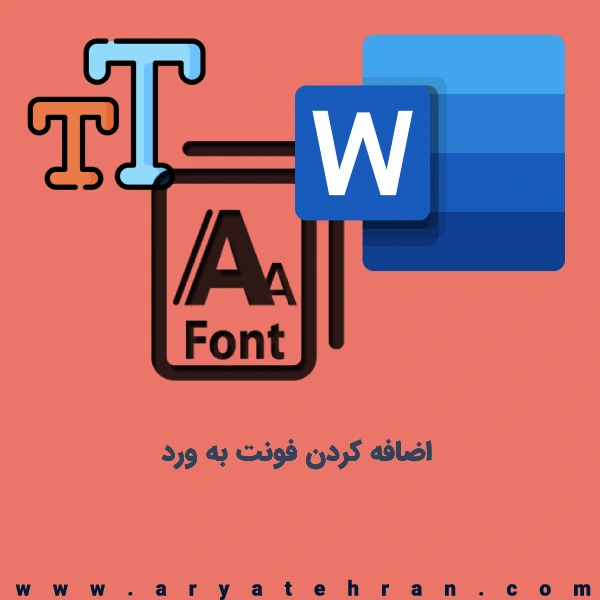




اسما –
ادم مطلبی یا نذاره یا اگ میذاره مثل شما که ارزش وقت داشته باشه بذاره
فاطمه –
سلااااام، خدا خیرتون بده ،من می خواستم در متن اصلی شماره گذاری فارسی انجام بشه و در پاورقی انگلیسی، هر سایتی سرچ کردم نشد تا بالاخره شما کمکم کردید، بسیااار عالی، ممنون